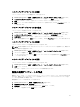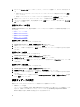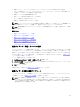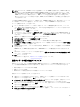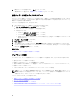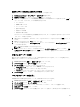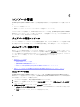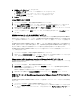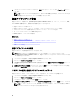Users Guide
ハイパーバイザープロファイルの複製
ハイパーバイザープロファイルの複製には、以下を行います。
1. Dell Management Center で 展開 → 展開テンプレート → ハイパーバイザープロファイル を選択します。
2. ハイパーバイザープロファイル ページでプロファイルを選択して、複製 をクリックします。
3. 複製 ダイアログボックスに、一意のハイパーバイザープロファイル名を入力します。
4. 適用 をクリックして新しい名前でプロファイルのコピーを作成するか、または キャンセル をクリック
して取り消します。
ハイパーバイザープロファイル名の変更
ハイパーバイザー名を変更するには、以下を行います。
1. Dell Management Center で 展開 → 展開テンプレート → ハイパーバイザープロファイル を選択します。
2. ハイパーバイザープロファイル ページで、プロファイルを選択して 名前の変更 をクリックします。
3. 名前の変更 ダイアログボックスで、一意のハイパーバイザープロファイル名を入力します。
4. 新しい名前を使用するには、適用 をクリックします。または キャンセル をクリックして取り消します。
ハイパーバイザープロファイルの削除
ハイパーバイザープロファイルを削除するには、以下を行います。
メモ: 実行中の展開タスクの一部となっているハイパーバイザープロファイルを削除すると、展開タス
クが失敗する可能性があります。
1. Dell Management Center で 展開 → 展開テンプレート → ハイパーバイザープロファイル を選択します。
2. プロファイルを選択して、削除 をクリックします。
3. メッセージダイアログボックスで、削除 をクリックしてプロファイルを削除するか、キャンセル をクリ
ックして取り消します。
ハイパーバイザープロファイルの更新
ハイパーバイザープロファイルを更新するには、以下を行います。
1. Dell Management Center で 展開 → 展開テンプレート → ハイパーバイザープロファイル を選択します。
2. 更新 をクリックします。
アップデートされたハイパーバイザープロファイル情報が表示されます。
新規の展開テンプレートの作成
展開テンプレートには、ハードウェアプロファイル、ハイパーバイザープロファイル、またはその両方が含
まれます。展開ウィザードはこのテンプレートを使用してサーバーハードウェアのプロビジョニングを行
い、ホストを vCenter 内に展開します。
新規展開テンプレートの作成には、以下を行います。
1. Dell Management Center で、展開 → 展開テンプレートを選択します。
2. 使用可能なプロファイルで 新規作成をクリックします。
3. 新規作成ウィンドウで、テンプレート名を入力し、保存をクリックします。
4. テンプレートを完成するには、編集をクリックします。
71